Автозавантаження призначений для оптимізації роботи деяких програм і ПК. Багато утиліти і програми можуть запускатися разом з операційною системою.
Найбільш яскравий приклад – антивірусна служба.
Цілий ряд інших програм і служб має таку можливість. Це допомагає оптимізувати роботу з важливими додатками, такими, що постійно повинні бути активними.
Іноді зайва кількість самозапускаемых програм, стає наслідком тривалого включення ОС.
Це трапляється тому, що деякі програми вносять себе в список автозавантаження поза відома користувача.
В даному випадку слід зовсім виключити непотрібну функцію. Розглянемо кілька способів вилучення програм з автозапуску.
Зміст
Системна папка автозагрузок
В автозапуск можна додати практично будь виконуваний файл. Найбільш простий спосіб – перемістити його (або ярлик) в системну папку автозавантаження.
У Windows 7 її можна знайти в меню «Пуск», після натискання кнопки «Всі програми». Ближче до кінця списку папка Автозавантаження». Видалення з неї означає скасування автозапуску.
Це найпростіший спосіб відключення автозапуску, але не самий дієвий. Багато програм читають цю функцію в інших системних розділах.
При наявності відмітки про автозавантаження в іншому системному розділі просте видалення програми їх папки автозавантаження не допоможе.
До того ж, видалення програм з автозапуску через меню «Пуск» застосовується тільки для конкретного активного користувача.
Загальне для всіх користувачів редагування можна проводити в системній папці Programm Data, що на диску С.
Відкривши її, знадобиться пройти таким шляхом: Microsoft\Windows\Start Menu\Programs\Startup.
Використання Конфігурації системи»
Більш надійний спосіб вилучення або додавання програм в автозапуск полягає в налаштуваннях параметрів ОС.
Його використання з більшою ймовірністю допоможе відключити автозапуск тих чи інших програм. Тепер докладніше про те, як викликати вікно конфігурації системи, і змінити параметри автозапуску:
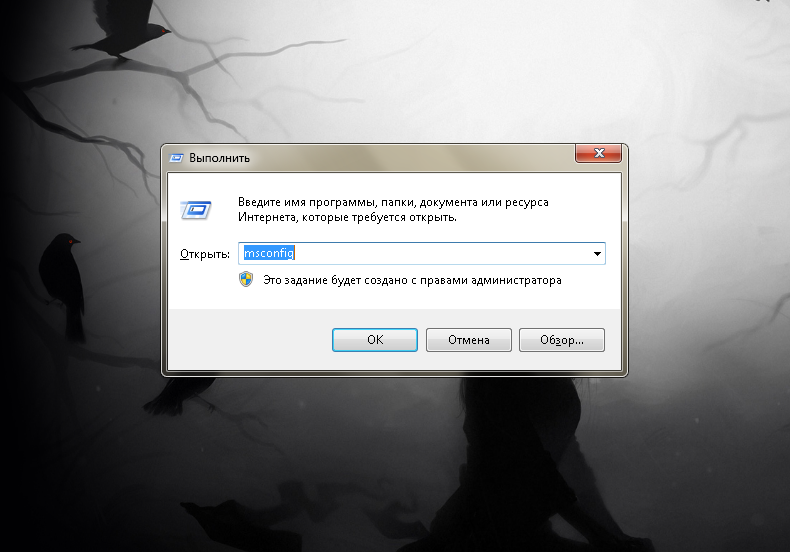
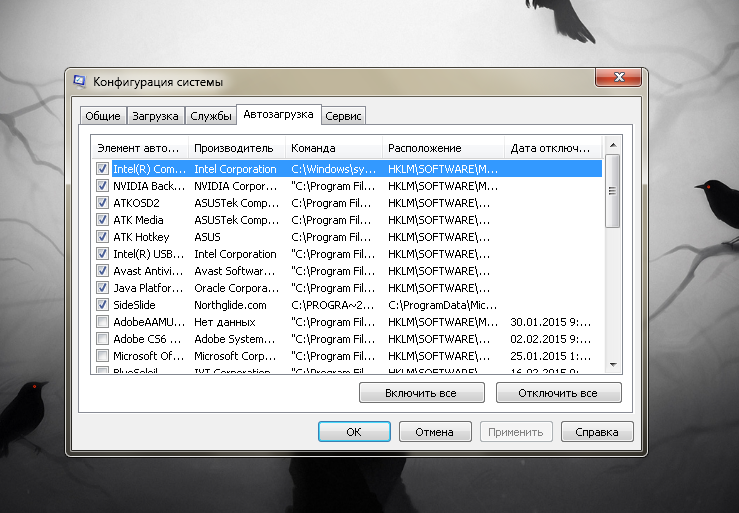
У більшості випадком цього достатньо для того, щоб викорінити небажану програму з автозавантаження.
Але найбільш хитрі програми дублюють відмітки про своє місцезнаходження в системному реєстрі. Далі все трохи детальніше.
Чищення системного реєстру
Системний реєстр – важлива частина ОС. Видаляти тамтешні файли потрібно гранично обережно, один маленький віддалений файл може призвести до плачевних наслідків.
Тому потрібно намагатися, як можна більш точно дотримуватися наведеної нижче інструкції:
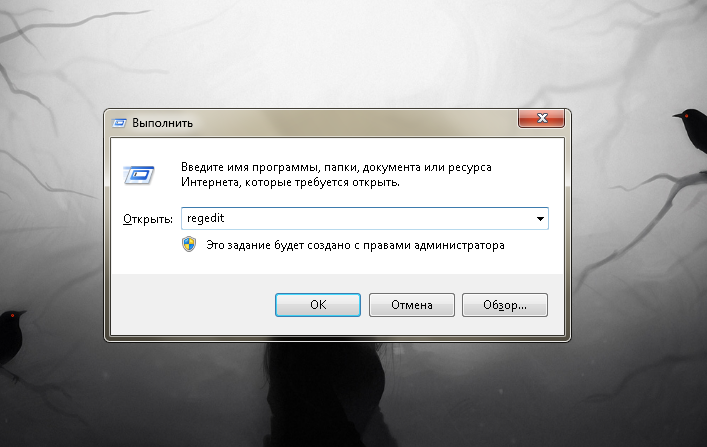
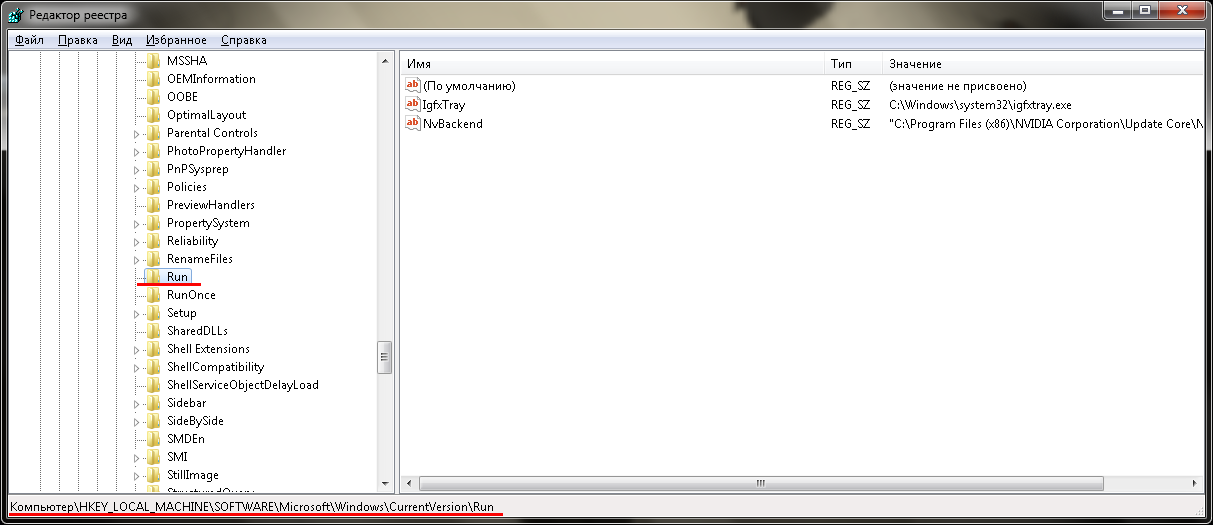
Сторонні програми для відключення автозапуску
Використання спеціальної утиліти – один з найбільш ефективних і безпечних способів налаштувати автозапуск програм при включенні комп’ютера.
Для розгляду кожної знадобився б окремий матеріал, тому в цьому додамо просто посилання з коротким описом:
- CCleaner – хороша утиліта для очищення кеша і системного реєстру, яка також має вбудований менеджер автозапуску;
- Autoruns – відмінний інструмент для роботи з системним реєстром. Серед безлічі функцій є і можливість видалення програм з автозапуску.
- Task Manager призначений для моніторингу роботи поточних служб, але здатний і на очищення автозапуску.
Як відключити автозапуск програм в Windows 7
У цьому відео ви дізнаєтеся як відключити автозапуск програм, які запускаються при завантаженні ОС

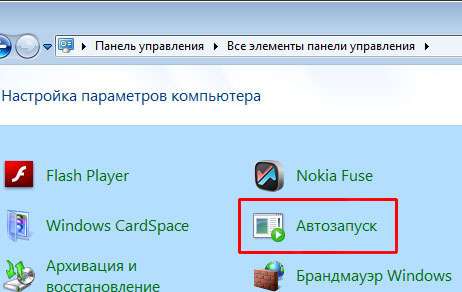
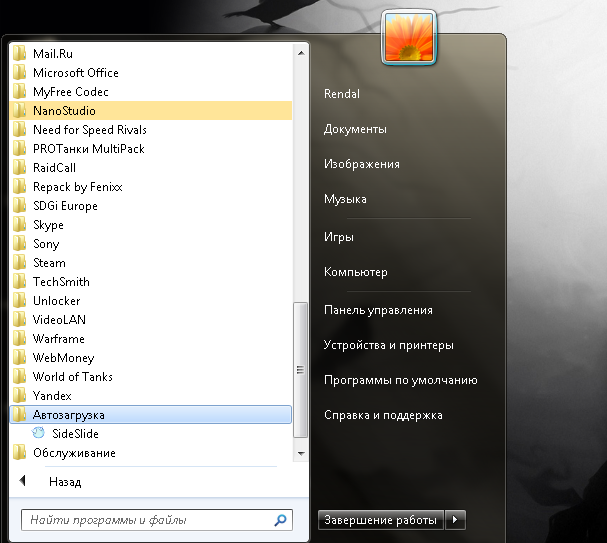
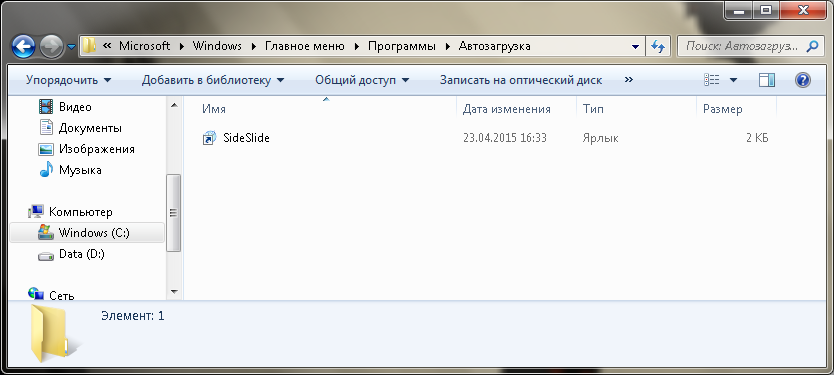

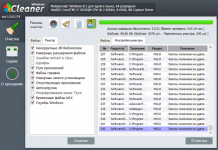








![Красивий шрифт для instagram: топ-7 простих сервісів з крутими варіантами [дизайнерська добірка]](http://chvv.com.ua/wp-content/uploads/2021/09/krasivii-shrift-v-instagram-1140x641-1-100x70.jpg)



